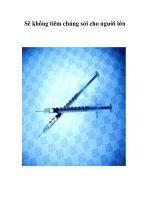02 HDSD tiem chung danh cho nguoi dung cuoi 04112016
Bạn đang xem bản rút gọn của tài liệu. Xem và tải ngay bản đầy đủ của tài liệu tại đây (5.65 MB, 81 trang )
HƯỚNG DẪN SỬ DỤNG
HỆ THỐNG QUẢN LÝ THÔNG TIN TIÊM CHỦNG QUỐC GIA
(TÀI LIỆU DÀNH CHO NGƯỜI DÙNG CUỐI)
HÀ NỘI – 10/2016
1
GHI CHÚ CÁ NHÂN
Thông tin tài khoản đăng nhập được cấp
Tên đăng nhập :
Mật khẩu
:
Thông tin người hỗ trợ:
.......................................................................................................................................
.......................................................................................................................................
.......................................................................................................................................
.......................................................................................................................................
.......................................................................................................................................
.......................................................................................................................................
Email hỗ trợ
:
Tổng đài hỗ trợ : 1900 8068
Ghi chú cá nhân:
.......................................................................................................................................
.......................................................................................................................................
.......................................................................................................................................
.......................................................................................................................................
.......................................................................................................................................
.......................................................................................................................................
.......................................................................................................................................
.......................................................................................................................................
.......................................................................................................................................
.......................................................................................................................................
2
CÁC PHIÊN BẢN
Ngày
tháng
Vị trí
Nội dung sửa đổi
Tạo mới tài liệu
10/2016
Phiên
bản
Ghi
chú
1.0
THUẬT NGỮ VÀ VIẾT TẮT
Thuật ngữ/Viết tắt
STT
Ý nghĩa
1.
ID
Mã số định danh cá nhân
2.
VD
Ví dụ
3.
TCMR
Tiêm chủng mở rộng
4.
TCDV
Tiêm chủng dịch vụ
5.
Nhấn nút
Nhấn chuột trái 01 lần
GIẢI THÍCH CÁC BIỂU TƯỢNG
STT
Biểu tượng
Ý nghĩa
1.
Thêm mới
2.
Tìm kiếm
3.
Thay đổi/Sửa
4.
Xóa
5.
Tìm kiếm nâng cao
6.
Thao tác/Xem chi tiết
7.
Được bảo vệ miễn dịch đầy đủ
3
DANH SÁCH HÌNH ẢNH
Hình 1: Màn hình đăng nhập ..................................................................................................6
Hình 2: Khung đăng nhập.......................................................................................................7
Hình 3: Màn hình trang chủ (Dashboard – Thông tin tổng hợp) ..............................................9
Hình 4: Đổi mật khẩu..............................................................................................................9
Hình 5: Đăng xuất hệ thống..................................................................................................10
Hình 6: Chức năng Quản lý đối tượng..................................................................................13
Hình 7: Màn hình Quản lý đối tượng ....................................................................................13
Hình 8: Thêm mới đối tượng ................................................................................................14
Hình 9: Thêm mới đối tượng là trẻ em .................................................................................15
Hình 10: Thêm mới đối tượng Phụ nữ..................................................................................16
Hình 11: Thêm mới đối tượng người trưởng thành ..............................................................17
Hình 12: Hệ thống cảnh báo không lưu được khi thiếu thông tin ..........................................17
Hình 13: Hệ thống tự sinh mã ID khi thêm mới đối tượng thành công ..................................18
Hình 14: Tab “Lịch sử tiêm chủng” của đối tượng ................................................................19
Hình 15: Cập nhật lịch sử mũi tiêm dịch vụ ..........................................................................20
Hình 16: Sửa/Xóa Lịch sử tiêm chủng của đối tượng ...........................................................21
Hình 17: tải file dữ liệu đối tượng mẫu .................................................................................21
Hình 18: Tìm kiếm đối tượng tiêm ........................................................................................22
Hình 19: Tìm kiếm đối tượng nâng cao, kết xuất danh sách, sổ A2 ......................................23
Hình 20: Mã vạch tương ứng với mỗi dãy số ID cấp cho từng đối tượng .............................23
Hình 21: Sử dụng máy quét mã vạch để tìm kiếm nhanh đối tượng cần tiếp đón .................24
Hình 22: In Mã vạch .............................................................................................................25
Hình 23: Sửa, xóa đối tượng tiêm ........................................................................................25
Hình 24: Quản lý cán bộ .......................................................................................................26
Hình 25: Khai báo cán bộ tại buổi tiêm .................................................................................26
Hình 26: Nhập thông tin cán bộ cần thêm mới .....................................................................26
Hình 27: Tìm kiếm cán bộ tiêm .............................................................................................26
Hình 28: Sửa/Xóa cán bộ tiêm .............................................................................................27
Hình 29: Chức năng quản lý kế hoạch tiêm chủng ...............................................................28
Hình 30: Tìm kiếm kế hoạch tiêm .........................................................................................29
Hình 31: Lập kế hoạch tiêm mới...........................................................................................30
Hình 32: Lập kế hoạch tiêm theo tiêu chí đã chọn ................................................................30
Hình 33: Phân bổ cán bộ trong kế hoạch tiêm ......................................................................31
Hình 34: Điều chỉnh các kháng nguyên lập kế hoạch tiêm....................................................31
Hình 35: Phân bổ số lượng đối tượng tiêm theo buổi ...........................................................32
Hình 36: Lưu kế hoạch tiêm vừa lập ....................................................................................33
Hình 37: Lập mới kế hoạch tiêm cho phụ nữ ........................................................................33
Hình 38: Điều chỉnh và lưu kế hoạch tiêm phụ nữ ................................................................34
Hình 39: Các thao tác với kế hoạch tiêm đã lập ...................................................................34
Hình 40: Các thao tác với kế hoạch tiêm chi tiết ...................................................................37
Hình 41: Nhập bổ sung đối tượng tiêm vào danh sách hẹn tiêm ..........................................37
Hình 42: Bổ sung đối tượng đã có trên hệ thống ..................................................................37
Hình 43: Mẫu danh sách trẻ tiêm chủng xuất ra PDF ...........................................................38
Hình 44: Lưu Phiếu hẹn tiêm xuất ra file ..............................................................................39
Hình 45: In giấy hẹn .............................................................................................................39
Hình 46: Chuyển lịch tiêm hoặc xóa đối tượng trong danh sách hẹn tiêm ............................40
Hình 47: Quay lại để chọn lịch tiêm khác cần xem chi tiết ....................................................40
Hình 48: Kết quả tiêm theo danh sách hẹn tiêm ...................................................................41
Hình 49: Xem danh sách hẹn tiêm .......................................................................................41
1
Hình 50: Tìm kiếm đối tượng để tiếp đón .............................................................................42
Hình 51: Không đồng ý tiếp đón ...........................................................................................42
Hình 52: Khám sàng lọc và chỉ định mũi tiêm .......................................................................43
Hình 53: Thực hiện tiêm chủng ............................................................................................44
Hình 54: Theo dõi sau tiêm ..................................................................................................44
Hình 55: Phản ứng thông thường.........................................................................................44
Hình 56: Tai biến nặng .........................................................................................................45
Hình 57: Kết thúc kế hoạch tiêm...........................................................................................46
Hình 58: Màu sắc thể hiện tình trạng các loại vật tư vắc xin .................................................46
Hình 59: Chức năng quản lý kho vật tư vắc xin ....................................................................47
Hình 60: Chức năng Nhập từ nhà cung cấp .........................................................................48
Hình 61: Màn hình Quản lý nhập từ nhà cung cấp ...............................................................48
Hình 62: Xem phiếu nhập từ nhà cung cấp ..........................................................................48
Hình 63: Thêm mới phiếu nhập từ nhà cung cấp .................................................................49
Hình 64: Thêm vật tư cho phiếu nhập từ nhà cung cấp ........................................................49
Hình 65: Lưu Nhập từ nhà cung cấp ra file và in ..................................................................50
Hình 66: Xem chi tiết một phiếu nhập từ nhà cung cấp trong danh sách ..............................50
Hình 67: Sửa/Thêm vật tư vắc xin cho Phiếu nhập kho........................................................51
Hình 68: Chức năng nhập cấp phát ......................................................................................52
Hình 69: Thêm mới Phiếu nhập cấp phát .............................................................................52
Hình 70: Chọn phiếu nhập cấp phát từ tuyến trên ................................................................53
Hình 71: Xem và xác nhận Phiếu cấp phát ...........................................................................53
Hình 72: Chức năng Nhập trả lại ..........................................................................................54
Hình 73: Chọn phiếu nhập trả lại ..........................................................................................54
Hình 74: Chức năng xuất cấp phát .......................................................................................55
Hình 75: Màn hình quản lý xuất cấp phát .............................................................................55
Hình 76: Chức năng xuất sử dụng/xuất hủy/xuất trả lại ........................................................56
Hình 77: Tạo mới phiếu xuất sử dụng/xuất hủy/xuất trả lại...................................................57
Hình 78: Tùy chọn xem số lượng vật tư vắc xin tồn kho .......................................................58
Hình 79: Tìm kiếm báo cáo đã nhập.....................................................................................58
Hình 80: Nhập mới số liệu báo cáo ......................................................................................59
Hình 81: Chức năng báo cáo cho TCMR Quốc gia...............................................................60
Hình 82: Chức năng báo cáo theo Thông tư 12 ...................................................................61
Hình 83: Xem báo cáo..........................................................................................................61
Hình 84: Xuất file và in báo cáo ............................................................................................62
Hình 85: Quản lý cơ sở tiêm.................................................................................................65
Hình 86: Quản lý tài khoản người dùng ................................................................................66
2
DANH SÁCH CÁC LƯU Ý KHI SỬ DỤNG
Lưu ý 1: quy tắc đặt tên tài khoản: .........................................................................................7
Lưu ý 2: một số sai sót có thể gặp phải khi đăng nhập và cách khắc phục:............................7
Lưu ý 3: quy tắc đặt mật khẩu mạnh để đảm bảo an toàn, bảo mật thông tin tài khoản .........9
Lưu ý 4: nhập Thông tin cá nhân để tạo mới đối tượng: .......................................................18
Lưu ý 5: cập nhật lịch sử tiêm trực tiếp ................................................................................21
Lưu ý 6: nhập dữ liệu đối tượng hàng loạt bằng excel .........................................................22
Lưu ý 7: xem và tìm kiếm đối tượng trên danh sách.............................................................23
Lưu ý 8: xóa đối tượng đang có trong danh sách .................................................................25
Lưu ý 9: lập mới kế hoạch tiêm ............................................................................................33
Lưu ý 10: trường hợp đối tượng muốn đổi từ tiêm vắc xin mở rộng sang dịch vụ: ...............43
Lưu ý 11: cập nhật thông tin trường hợp xảy ra Tai biến nặng .............................................45
Lưu ý 12: Sửa/xóa phiếu nhập kho vắc xin ..........................................................................51
Lưu ý 13: hiển thị số liệu trong báo cáo do hệ thống tổng hợp .............................................61
Lưu ý 14: xem và kết xuất các loại báo cáo thống kê theo biểu mẫu quy định......................62
Lưu ý 15: Quản lý dữ liệu trong trường hợp có thay đổi danh mục hành chính ....................66
Lưu ý 16: tạo mới tài khoản người dùng ..............................................................................66
3
XEM VÀ TẢI VỀ HƯỚNG DẪN SỬ DỤNG
Sau khi đăng nhập hệ thống, trên màn hình Dashboard (Trang chủ/Bảng thông tin tổng hợp),
người dùng có thể tải về file Hướng dẫn sử dụng bằng cách nhấn vào biểu tượng “Hướng
dẫn sử dụng” góc phía trên cùng bên phải màn hình để tham khảo trong khi sử dụng.
Riêng tại đường dẫn hệ thống bản dùng thử và phục vụ đào tạo, cạnh nút tải Hướng dẫn sử
dụng có bổ sung thêm nút Khảo sát. Người dùng sử dụng để phản ánh về cho nhà cung cấp
các nội dung bất cập, đóng góp ý kiến ngay sau buổi tập huấn và trong quá trình sử dụng.
1
MỤC LỤC
TỔNG QUAN VỀ HỆ THỐNG ......................................................................................... 1
A.
I.
Giới thiệu hệ thống ................................................................................................1
II.
Lợi ích khi sử dụng hệ thống ...............................................................................1
III.
Phạm vi tài liệu.......................................................................................................1
IV.
Tổng quan các chức năng hệ thống ....................................................................1
B. VAI TRÒ CÁC TUYẾN THAM GIA SỬ DỤNG HỆ THỐNG ............................................ 4
C. HƯỚNG DẪN ĐĂNG NHẬP, ĐĂNG XUẤT HỆ THỐNG ................................................ 6
I.
Bước 1: Truy nhập địa chỉ trang web ...................................................................6
II.
Bước 2: Nhập thông tin tài khoản đăng nhập .....................................................7
III.
Bước 3: Thực hiện đăng nhập ..............................................................................8
IV.
Bước 4: Đổi mật khẩu trong lần đầu sử dụng .....................................................9
V.
Đăng xuất hệ thống .............................................................................................10
D. HƯỚNG DẪN SỬ DỤNG HỆ THỐNG .......................................................................... 11
I.
Dashoard (Bảng thông tin tổng hợp) .................................................................12
II.
Quản lý tiêm chủng .............................................................................................12
1.
Quản lý đối tượng ................................................................................................ 12
1.1.
Tạo mới đối tượng ..........................................................................................13
1.2.
Tìm kiếm, tra cứu, xuất danh sách đối tượng tiêm ..........................................22
1.3.
In mã vạch cho đối tượng ...............................................................................23
1.4.
Sửa, xóa đối tượng tiêm .................................................................................25
2.
Quản lý cán bộ tiêm ............................................................................................. 25
2.1.
Khai báo thêm mới cán bộ tiêm.......................................................................26
2.2.
Tìm kiếm cán bộ tiêm ......................................................................................26
2.3.
Sửa/Xóa thông tin cán bộ tiêm ........................................................................26
3.
Kế hoạch tiêm chủng ........................................................................................... 28
3.1.
Tìm kiếm kế hoạch tiêm ..................................................................................29
3.2.
Lập kế hoạch tiêm mới ....................................................................................29
3.3.
Thao tác với kế hoạch tiêm đã lập ..................................................................34
3.4.
Danh sách hẹn tiêm ........................................................................................35
3.5.
Danh sách hẹn tiêm trong ngày.......................................................................40
4.
Thực hiện tiêm chủng .......................................................................................... 41
4.1.
Tổng quan tính năng thực hiện tiêm ................................................................41
4.2.
Bước 1: Tiếp đón đối tượng ............................................................................42
4.3.
Bước 2: Khám sàng lọc..................................................................................42
4.4.
Bước 3: Thực hiện tiêm ..................................................................................43
2
4.5.
Bước 4: Theo dõi sau tiêm ..............................................................................44
5.
Kết thúc kế hoạch tiêm đã lập ............................................................................. 45
6.
Quản lý Vật tư và Vắc xin .................................................................................... 46
6.1.
Quản lý nhập kho ............................................................................................47
6.2.
Quản lý xuất kho .............................................................................................54
6.3.
Quản lý tồn kho ...............................................................................................57
7.
Nhập số liệu báo cáo ........................................................................................... 58
8.
Quản lý báo cáo số liệu ....................................................................................... 60
E. HƯỚNG DẪN SỬ DỤNG CHO BỆNH VIỆN, CƠ SỞ TIÊM DỊCH VỤ, CƠ SỞ CÓ
CHỨC NĂNG QUẢN LÝ TIÊM CHỦNG CÁC CẤP .............................................................. 64
Tuyến tỉnh/huyện .................................................................................................64
I.
1.
Quản lý danh mục ................................................................................................ 64
1.1.
Quản lý danh mục cơ sở tiêm .........................................................................64
1.2.
Quản lý danh mục hành chính.........................................................................65
2.
Quản lý người dùng ............................................................................................. 66
II.
Các bệnh viện ......................................................................................................67
III.
Cơ sở tiêm chủng dịch vụ...................................................................................67
F. PHỤ LỤC 01: HƯỚNG DẪN NHẬP LIỆU VÀ KIỂM TRA DỮ LIỆU TIÊM CHỦNG
TRÊN EXCEL ........................................................................................................................ 1
3
A.
TỔNG QUAN VỀ HỆ THỐNG
Giới thiệu hệ thống
I.
Hệ thống Quản lý thông tin tiêm chủng quốc gia là hệ thống do Cục Y tế dự phòng chủ trì
xây dựng và triển khai đồng bộ trên toàn quốc, giúp cán bộ chuyên trách và cán bộ quản lý
công tác tiêm chủng tại cả 04 tuyến (trung ương, tỉnh/thành phố, quận/huyện, xã/phường/thị
trấn) thực hiện quản lý quá trình tiêm chủng và quản lý đối tượng tiêm chủng trên toàn quốc
một cách xuyên suốt, đồng bộ.
Hệ thống quản lý thống nhất dựa trên đối tượng tiêm, không phân biệt giữa tiêm chủng dịch
vụ và tiêm chủng mở rộng, không phân biệt giữa các đối tượng như phụ nữ hay trẻ em, đối
tượng thuộc địa bàn hay dân di cư, hướng tới thực hiện và đánh giá tiêm chủng đầy đủ theo
kháng nguyên cho từng cá nhân trọn đời, trong đó đặc biệt ưu tiêm nhóm trẻ em dưới 5 tuổi.
Sử dụng hệ thống sẽ giúp các cán bộ tiêm chủng có thể thực hiện toàn bộ các nghiệp vụ từ
lập kế hoạch, thực hiện tiêm theo quy trình 4 bước tới kết xuất các báo cáo theo quy định.
Đồng thời, hệ thống cũng hỗ trợ các cán bộ quản lý theo dõi, đánh giá và ra quyết định dựa
trên hệ thống các chỉ số, các biểu đồ, bản đồ thể hiện kết quả tiêm chủng.
Hệ thống được sử dụng trên nền tảng web, tốt nhất là trên các trình duyệt: Google Chrome,
Molliza Firefox, Coccoc (không cần cài đặt hệ thống trên máy tính người dùng). Để sử dụng
hệ thống, người dùng chỉ cần có 01 máy tính hoặc điện thoại thông minh/máy tính bảng có
kết nối mạng và có tài khoản đăng nhập.
Hệ thống cũng có khả năng liên kết với Cổng thông tin giúp người dân tra cứu lịch sử tiêm,
đặt lịch tiêm, đăng ký chuyển đổi cơ sở tiêm và nhận tin nhắn nhắc lịch, từ đó nâng cao chất
lượng và tỷ lệ tiêm chủng đầy đủ tại từng địa phương.
II.
Lợi ích khi sử dụng hệ thống
- Quản lý đầy đủ đối tượng tiêm, lịch sử tiêm dù đối tượng có di chuyển giữa các địa bàn hay
đã mất sổ tiêm;
- Báo cáo thống kê kết quả tiêm chủng và quản lý vắc xin nhanh chóng. Các tuyến trên có thể
xem báo cáo ngay khi tuyến dưới hoàn thành nhập liệu;
- Giảm tải công việc và lượng hồ sơ cần lưu trữ nhờ hệ thống tự động hóa công tác quản lý
tiêm chủng, quản lý vắc xin, kết xuất báo cáo;
- Giảm thất thoát lãng phí do tồn/tiêu hủy vắc xin quá hạn;
- Số liệu báo cáo chính xác, dự báo kế hoạch tiêm chủng sát thực tế;
- Nhanh chóng biết được các chỉ số chính về kết quả tiêm chủng, tỷ lệ tiêm chủng đầy đủ để
có điều chỉnh kịp thời;
- Nâng cao chất lượng phục vụ người dân qua các tiện ích tin nhắn mời tiêm, nhắc lịch tiêm,
đăng ký lịch tiêm trực tuyến.
III. Phạm vi tài liệu
- Tài liệu này hướng dẫn người dùng sử dụng tất cả các tính năng của Hệ thống quản lý
thông tin tiêm chủng quốc gia. Kèm theo bảng phân định vai trò và chức năng được phân
quyền trên hệ thống cho từng tuyến để người dùng tra cứu tới hướng dẫn sử dụng các chức
năng tuyến của mình cần dùng.
IV. Tổng quan các chức năng hệ thống
- Hệ thống gồm 08 nhóm chức năng chính sau đây:
+
Dashboard (Bảng thông tin tổng hợp);
1
+
Quản lý tiêm chủng: quản lý đối tượng, quản lý kế hoạch tiêm, thực hiện tiêm, quản lý
cán bộ tiêm;
+
Quản lý kho vật tư vắc xin: xuất/nhập/tồn kho
+
Quản lý danh mục
+
Quản lý người dùng;
+
Xem và kết xuất các báo cáo theo Thông tư 12/2014/TT-BYT;
+
Xem và kết xuất các báo cáo theo Chương trình TCMR Quốc gia;
+
Tiện ích (tải biểu mẫu nhập dữ liệu đối tượng, kiểm tra dữ liệu, nhập liệu).
- Tổng quan các bước cần thực hiện khi sử dụng phần mềm:
Bắt đầu sử dụng
Công việc cuối kỳ
(4) Lập Kế hoạch tiêm
(9) Quản lý tồn kho vật
tư vắc xin
(2) Tạo mới ekip cán bộ
tiêm
(5) Nhập kho/dự trù vật tư
vắc xin
(10) Quản lý, kết xuất
các loại báo cáo
(3) Nhập mới đối tượng
tiêm (Thông tin cá nhân
và lịch sử tiêm)
(6) Thực hiện tiêm
(1)
Đăng nhập hệ
thống
Công việc định kỳ
(7) Cập nhật danh sách đối
tượng, lịch sử tiêm
(8) Quản lý xuất nhập kho vật
tư vắc xin
- Quy trình tổ chức tiêm chủng có sử dụng phần mềm theo các bước như sau:
2
TRƯỚC NGÀY TIÊM CHỦNG
TRONG BUỔI TIÊM CHỦNG
SAU BUỔI TIÊM CHỦNG
Bắt đầu
Cập nhật và Kiểm tra số liệu
Tiếp đón
Nhập ekip cán bộ tiêm
Kiểm tra, nhập đẩy đủ danh sách,
lịch sử đối tượng tiêm
Đối tượng vãng lai
Có trên danh
sách hẹn tiêm
In và gửi báo cáo
chưa có trong danh sách
Lập kế hoạch tiêm
Xác nhận vắc xin cấp phát
Kết thúc
Tim kiếm đối
tượng
Dự trù vật tư vắc xin/Nhập kho
Chưa có
trên hệ
thống
Nhập vắc xin vào phần mềm
Danh sách hẹn tiêm
Tạo mới
đối tượng
Gọi tiêm
Bổ sung vào danh sách
Có số
điện thoại
Không có số
điện thoại
Hệ thống
gửi SMS
In và gửi
Giấy mời
Khám sàng lọc và chỉ định loại vắc xin
cần tiêm chủng
Thực hiện tiêm chủng
Theo dõi sau tiêm
3
B.
VAI TRÒ CÁC TUYẾN THAM GIA SỬ DỤNG HỆ THỐNG
Cục
YTDP
TCMR
QG
Tuyến
Khu
vực
Tuyến
tỉnh
Tuyến
huyện
Tuyến
xã
x
x
x
x
x
x
x
x
x
x
x
Cơ sở
TCDV
Bệnh
viện
x
x
x
Thêm/sửa/xóa đối
tượng
x
x
x
Nhập lịch sử tiêm của
đối tượng
x
x
x
x
x
x
Thêm/sửa/xóa kế
hoạch tiêm
x
x
2.3
Thực hiện tiêm theo
quy trình 04 bước
x
x
2.4
Quản lý cán bộ tiêm
x
x
x
x
x
x
TT
Vai trò
1
Dashboard (Bảng
thông tin tổng hợp)
2
Quản lý tiêm chủng
2.1
Quản lý đối tượng
Xem danh sách đối
tượng theo phân cấp
2.2
Quản lý kế hoạch tiêm
Xem danh sách kế
hoạch tiêm theo phân
cấp
3
x
x
Quản lý tồn kho
3.2
Quản lý xuất kho theo
phân cấp
x
x
x
x
Xuất cấp phát
x
X
x
x
Xuất sử dụng
x
x
x
x
x
x
x
Xuất hủy
x
x
x
X
x
x
x
x
x
X
x
x
x
x
x
x
x
x
x
x
x
x
x
x
x
x
x
x
Quản lý nhập kho theo
phân cấp
Nhập từ nhà cung cấp
x
Nhập cấp phát
Nhập trả lại
5
x
x
Xuất trả lại
4
x
Quản lý vật tư vắc xin
3.1
3.3
x
x
x
x
Quản lý danh mục
Danh mục cơ sở tiêm
theo phân cấp
x
Danh mục hành chính
theo phân cấp
x
Danh mục vật tư vắc
xin, nhà sản xuất, phác
đồ tiêm
x
Quản lý các vai trò
người dùng
x
Quản lý người dùng
x
x
x
4
TT
Vai trò
Cục
YTDP
TCMR
QG
Tuyến
Khu
vực
Tuyến
tỉnh
Tuyến
huyện
Tuyến
xã
Cơ sở
TCDV
Bệnh
viện
6
Xem và kết xuất các
báo cáo theo Thông tư
12/2014/TT-BYT
x
x
x
x
x
x
x
x
7
Xem và kết xuất các
báo cáo theo Chương
trình TCMRQG
x
x
x
x
x
x
x
x
8
Tiện ích (tải biểu mẫu
nhập dữ liệu đối
tượng, kiểm tra dữ
liệu)
x
5
C.
HƯỚNG DẪN ĐĂNG NHẬP, ĐĂNG XUẤT HỆ THỐNG
Người dùng đăng nhập hệ thống từ máy tính hoặc điện thoại thông minh/máy tính bảng có
kết nối Internet, điền thông tin tài khoản được cấp để vào sử dụng hệ thống qua 3 bước
chính:
Nhập địa chỉ trang web
Nhập thông tin tài khoản đăng nhập (tên đăng nhập, mật khẩu)
Thực hiện đăng nhập (và ghi nhớ tài khoản nếu muốn)
Ngoài ra trong lần đầu đăng nhập, người dùng nên đổi mật khẩu để đảm bảo an toàn thông
tin trong quá trình sử dụng, tránh mất mát hoặc bị thay đổi dữ liệu.
Khi kết thúc không sử dụng tiếp hệ thống, Người dùng cần đăng xuất khỏi hệ thống (tránh
người khác truy cập lại và sử dụng hệ thống, thay đổi dữ liệu)
I.
Bước 1: Truy nhập địa chỉ trang web
- Trên thanh địa chỉ trang web, nhập đường dẫn sau và nhấn Enter để đăng nhập
Đường dẫn hệ thống chính thức:
Đường dẫn hệ thống đào tạo, dùng thử: :8082
- Màn hình đăng nhập hiện ra như hình sau:
Hình 1: Màn hình đăng nhập
6
II.
Bước 2: Nhập thông tin tài khoản đăng nhập
-
Điền tên đăng nhập và mật khẩu tương ứng (gọi chung là tài khoản, thông tin tài khoản
được cấp khi cán bộ sử dụng tham gia lớp tập huấn hệ thống hoặc do cán bộ tuyến trên
cấp) vào khung đăng nhập.
-
Tích chọn “Nhớ tài khoản” nếu muốn hệ thống tự ghi nhớ và điền tên đăng nhập và mật
khẩu tương ứng cho các lần đăng nhập sau tùy theo nhu cầu và quy định về an toàn bảo
mật của đơn vị.
-
Nhấn Enter hoặc nhấn nút “Đăng nhập” để đăng nhập vào hệ thống.
Hình 2: Khung đăng nhập
Lưu ý 1: quy tắc đặt tên tài khoản:
Quy tắc đặt tên đăng nhập như sau: tên được viết thường, viết liền không dấu theo quy
tắc sau:
Tuyến tỉnh: tên tỉnh đầy đủ, VD: Hà Nội nhập tên đăng nhập là: hanoi.
Tuyến huyện: tên tỉnh viết tắt các chữ cái đầu_tên huyện viết đầy đủ, VD: huyện
Thanh Trì, Hà Nội sẽ có tên đăng nhập là: hn_thanhtri (dấu “_” nhập bằng cách
nhấn đồng thời tổ hợp phím “Shift” và phím “-”.
Tuyến xã: tên tỉnh viết tắt các chữ cái đầu_tên huyện viết tắt các chữ cái đầu_tên xã
viết đầy đủ, VD xã Tứ Hiệp, huyện Thanh Trì, Hà Nội nhập tên đăng nhập là:
hn_tt_tuhiep
Các Bệnh viện: tên tỉnh viết tắt các chữ cái đầu_bv (viết tắt của bệnh viện)_tên bệnh
viện viết đầy đủ liền không dấu, VD bệnh viện Phụ sản Hà Nội nhập tên đăng nhập
là: hn_bv_phusan
Cơ sở TCDV: tên tỉnh viết tắt các chữ cái đầu_dv (viết tắt của dịch vụ)_tên cơ sở
TCDV viết đầy đủ liền không dấu, hn_dv_tencoso
Mật khẩu: là mật khẩu được cấp nếu sử dụng lần đầu hoặc mật khẩu do cán bộ đặt (sau
khi đã đổi mật khẩu tại lần đầu sử dụng).
Lưu ý 2: một số sai sót có thể gặp phải khi đăng nhập và cách khắc phục:
Đăng nhập không thành công, hệ thống báo “Sai tên đăng nhập hoặc mật khẩu” và yêu
cầu nhập lại thông tin đăng nhập chính xác. Các thông tin sai sót có thể do:
Nhập liệu không chính xác (gõ sai ký tự, gõ ký tự in hoa hay in thường không chính
xác, gõ 2 lần chữ a thành chữ â, gõ chữ có dấu khác,…) >> Cách khắc phục: mở
Microsoft Word hoặc 1 tab mới trên trình duyệt, gõ mật khẩu vào và kiểm tra để
7
đảm bảo đã hiển thị đúng, sao chép đoạn mật khẩu đã chính xác này vào ô “Mật
khẩu” và nhấn “Đăng nhập” lại.
Thông tin tài khoản không chính xác (VD: nhớ sai mật khẩu hoặc tên đăng nhập), cần
kiểm tra lại xem thông tin tài khoản đã chính xác hay chưa hay có người dùng
chung máy tính nào đã đổi hay không.
Nếu đăng nhập sai quá 05 lần, hệ thống sẽ yêu cầu người dùng phải nhập thêm thông
tin Mã xác nhận (nếu thông tin Mã xác nhận khó nhìn hoặc nhập vào nhưng không đăng
nhập được, phương án tối ưu nhất là tắt trình duyệt đi, mở lại và thao tác lại từ đầu).
Hệ thống yêu cầu nhập Mã xác nhận
Trường hợp quên mật khẩu: người dùng nhấn nút “Quên mật khẩu”, điền các thông tin
hệ thống yêu cầu gồm email và mã xác thực trong hình, nhấn “Gửi đi” để nhận được
email cung cấp mật khẩu mới.
Trường hợp không đăng nhập được mà chưa rõ nguyên nhân: liên hệ Trung tâm Y tế
quận/huyện/thị xã quản lý, Trung tâm Y tế dự phòng tuyến tỉnh/thành phố hoặc liên hệ
nhà cung cấp hệ thống qua số điện thoại thông minh/máy tính bảng Hotline 19008086
hoặc gửi email đến địa chỉ: để được kiểm tra, hỗ trợ cung cấp
lại thông tin tài khoản, đặt lại mật khẩu mới.
III. Bước 3: Thực hiện đăng nhập
-
Đăng nhập thành công, màn hình sẽ hiển thị trang chủ. Màn hình trang chủ mặc định là
màn hình Dashboard (Thông tin tổng hợp).
-
Nếu hệ thống không đăng nhập được, người dùng mở 1 tab mới trên trình duyệt để
thực hiện lại từ bước 1 (tắt tab hiện tại đi) hoặc kiểm tra lại kết nối Internet (có thể việc
không đăng nhập được do máy đang không kết nối mạng).
8
Hình 3: Màn hình trang chủ (Dashboard – Thông tin tổng hợp)
IV. Bước 4: Đổi mật khẩu trong lần đầu sử dụng
-
Để đảm bảo an toàn thông tin, trong lần đầu đăng nhập, người dùng nên vào chức năng
này để đổi mật khẩu đăng nhập (lưu ý nhớ mật khẩu mới để sử dụng tiếp trong lần sau).
-
Truy cập chức năng “Cài đặt tài khoản” bằng cách bấm chuột vào tên tài khoản (ở góc
trên cùng bên phải màn hình). Màn hình hiển thị bảng yêu cầu người dùng nhập mật khẩu
hiện tại mình đang có vào ô Mật khẩu hiện tại, và nhập mật khẩu mới vào ô Mật khẩu mới và
ô Xác nhận mật khẩu mới (lưu ý mật khẩu tại 02 ô này phải giống nhau). Sau đó nhấn nút
“Lưu” để ghi lại và cập nhật mật khẩu.
Hình 4: Đổi mật khẩu
Lưu ý 3: quy tắc đặt mật khẩu mạnh để đảm bảo an toàn, bảo mật thông tin tài
khoản
Nên chọn các mật khẩu đáp ứng các yếu tố: dễ nhớ nhưng đảm bảo là mật khẩu mạnh để
giữ an toàn cho dữ liệu.
9
Mật khẩu mạnh là mật khẩu có tối thiểu 8 ký tự, trong đó không gồm dãy chữ số liên
tiếp (VD: 123456), không gồm tên hoặc dãy số ngày sinh, số điện thoại thông
minh/máy tính bảng cá nhân.
Nên đặt mật khẩu có cả chữ in thường và in hoa, có các ký tự đặc biệt (VD: @, #,
$,….).
Không nên chọn “Nhớ mật khẩu” nếu dùng trên máy tính dùng chung hoặc máy tính
của người khác.
Hạn chế chia sẻ mật khẩu với người khác.
Trong trường hợp quên mật khẩu hoặc không đổi được mật khẩu, người dùng nên gọi lên
tuyến trên hoặc liên hệ nhà cung cấp để được hỗ trợ cấp lại mật khẩu.
V.
-
Đăng xuất hệ thống
Kết thúc quá trình sử dụng, Người dùng thực hiện thao tác Đăng xuất hệ thống như sau:
nhấn vào tên đăng nhập tại góc trên cùng bên phải màn hình, chọn “Đăng xuất”. Tránh việc
quên đăng xuất mà chỉ tắt tab đang sử dụng đi, khi đó người khác dùng chung máy vẫn có
thể mở lại hệ thống mà không cần đăng nhập.
Hình 5: Đăng xuất hệ thống
10
D.
HƯỚNG DẪN SỬ DỤNG HỆ THỐNG
Phần này hướng dẫn người dùng cách thức sử dụng tất cả các chức năng của hệ thống
theo thứ tự như sau:
-
Dashboard (Bảng thông tin tổng hợp)
Quản lý tiêm chủng:
Quản lý đối tượng
Quản lý cán bộ tiêm
Kế hoạch tiêm chủng
Lập kế hoạch tiêm
Thực hiện tiêm
-
Quản lý vật tư vắc xin
Quản lý tồn kho
Quản lý nhập kho
Nhập từ nhà cung cấp
Nhập cấp phát
Nhập trả lại
Quản lý xuất kho
Xuất cấp phát
Xuất sử dụng
Xuất hủy
-
Báo cáo số liệu theo Thông tư 12/2014/TT-BYT
Sử dụng vắc xin trong chương trình TCMR
Phản ứng thông thường sau tiêm
Tai biến nặng sau tiêm
-
Báo cáo số liệu theo Tiêm chủng mở rộng quốc gia
Tiêm chủng trẻ em (Mẫu 02)
Tiêm chủng trẻ em (Mẫu 03)
Tiêm chủng trẻ em mẫu 02 theo kháng nguyên
Tiêm chủng trẻ em mẫu 03 theo kháng nguyên
Tình hình sử dụng vắc xin và dụng cụ tiêm chủng
Tiêm vắc xin uốn ván và tình hình bệnh uốn ván sơ sinh
-
Tiện ích (Kiểm tra dữ liệu đối tượng cần nhập lên từ file excel)
-
Quản lý danh mục
-
Quản lý người dùng
11
I.
Dashoard (Bảng thông tin tổng hợp)
Màn hình Dashboard là màn hình thể hiện các chỉ số chính và các biểu đồ, bản đồ về kết
quả tiêm chủng, các thay đổi về đối tượng tiêm để phục vụ công tác quản lý, đánh giá của
từng cơ sở tiêm.
Các thành phần chính của màn hình Dashboard bao gồm:
Các chỉ số chính về số lượng đối tượng đang quản lý trên địa bàn
Biểu đồ kết quả tiêm chủng theo kháng nguyên
Số liệu chính về kho vắc xin
Các thông báo mới về danh sách đối tượng đang quản lý
Số liệu hiển thị trên Dashboard được hệ thống tự động tổng hợp, tính toán từ số liệu tiêm
chủng tại cơ sở của Người dùng theo phân cấp. Các bản đồ, biểu đồ có thể kết xuất ra dạng
ảnh để đưa vào các báo cáo khác có liên quan.
II.
Quản lý tiêm chủng
Chức năng Quản lý tiêm chủng thực hiện các nội dung sau:
Quản lý đối tượng tiêm
Quản lý kế hoạch tiêm, thực hiện tiêm
Quản lý cán bộ tiêm
Toàn bộ đối tượng bao gồm trẻ em, phụ nữ có thai, phụ nữ tuổi sinh đẻ và người trường
thành ..đều được quản lý trên cùng 1 danh sách. Do vậy, chức năng này có thể áp dụng cho
các cơ sở thực hiện tiêm chủng khác nhau như trạm y tế xã/phường, cơ sở tiêm chủng dịch
vụ, phòng sinh các bệnh viện phòng khám đa khoa thực hiện tiêm vắc xin viêm gan B sơ
sinh.
Chức năng lập kế hoạch tiêm chủng, chức năng này giúp cho cán bộ tuyến xã/phường chủ
động lập kế hoạch tiêm, phân bổ số lượng trẻ cần tiêm vào các buổi tiêm chủng khác nhau
tùy theo vắc xin cần tiêm hoặc theo thôn/ấp/khu phố. Riêng đối với các cơ sở tiêm chủng
dịch vụ, kế hoạch tiêm này sẽ được phần mềm tự động tạo khi có khách hàng đăng ký tiêm
chủng từ Cổng thông tin điện tử.
1. Quản lý đối tượng
Chức năng Quản lý đối tượng giúp người dùng quản lý toàn bộ đối tượng tiêm trên địa bàn
(là đối tượng có đăng ký cơ sở tiêm tại địa phương) không phân biệt tuổi tác, giới tính, loại
hình tiêm chủng. Quản lý đầy đủ Đối tượng tiêm là cơ sở để thực hiện việc xây dựng kế
hoạch tiêm chủng, dự trù vắc xin cũng như báo cáo tổng hợp kết quả tiêm chủng trên toàn
quốc được chính xác, ngoài ra phần mềm sẽ giúp nâng cao tỷ lệ tiêm chủng đúng lịch, tăng
tỷ lệ tiêm chủng đầy đủ của trẻ dưới 1 tuổi….
Danh sách này sẽ không hiển thị các đối tượng đã lên Cổng thông tin đăng ký chuyển địa
điểm tiêm thành công, tuy nhiên vẫn hiển thị các đối tượng đã “Tạm ngừng gọi tiêm” do
chưa xác định được đối tượng đã di chuyển đi đâu/đối tượng đã tử vong/đối tượng đã gọi
tiêm nhiều lần nhưng không ra tiêm,…
Với chức năng này, người dùng có thể: tạo mới/tìm kiếm/sửa/xóa đối tượng với 2 nội dung
là: thông tin cá nhân và lịch sử tiêm chủng của đối tượng .
Tại màn hình “Hình 4: Màn hình trang chủ ”, chọn mục Quản lý tiêm chủng rồi bấm vào nút
“Đối tượng” màn hình hiện ra như sau:
12
Hình 6: Chức năng Quản lý đối tượng
Trên màn hình quản lý đối tượng hiển thị các thông tin như tổng số đối tượng được quản lý
trên phần mềm tại địa phương (toàn bộ đối tượng đang sinh sống tại địa phương), danh
sách đối tượng (Họ và tên, giới tính, ngày tháng năm sinh, nếu đối tượng tiêm chủng đầy đủ
thì sẽ có biểu tượng hình chiếc khiên ( )
Bên cạnh là thông tin chi tiết của đối tượng được trình bày trên một tab, một tab khác sẽ
hiển thị toàn bộ các mũi đối tượng đã tiêm trước đây ở bất kỳ cơ sở tiêm chung nào.
Dưới đây là màn hình cửa sổ quản lý đối tượng:
Hình 7: Màn hình Quản lý đối tượng
1.1.
Tạo mới đối tượng
Việc tạo mới đối tượng có thể được thực hiện bằng 02 cách: Thêm mới từng đối tượng trên
hệ thống hoặc Nhập file dữ liệu Sổ tiêm chủng (A2) lên hệ thống.
a)
Thêm mới trực tiếp trên hệ thống
Tại màn hình “Thông tin đối tượng tiêm”, chọn nút “Thêm” để thêm mới đối tượng (có thể là
trẻ em, phụ nữ mang thai hoặc đối tượng khác). Tùy theo thông tin tuổi/giới tính của đối
tượng thêm mới, hệ thống sẽ hiển thị các trường thông tin tương ứng với từng loại đối
tượng (VD đối tượng trẻ em sẽ có thêm trường thông tin về người chăm sóc, đối tượng phụ
nữ sẽ có trường thông tin về lịch sử mang thai).
13
Hình 8: Thêm mới đối tượng
Để tạo mới đối tượng người dùng cần nhập các thông tin cá nhân (của đối tượng) và nhấn
lưu để tạo mới. Trường hợp là đối tượng đã có lịch sử tiêm, người dùng có thể nhập bổ
sung lịch sử tiêm rồi lưu lại.
-
Bước 1: Nhập mới các Thông tin cá nhân của đối tượng, các thông tin bắt buộc nhập là các
thông tin có gắn dấu (*)
Đối tượng thêm mới là trẻ em:
Tên đối tượng tiêm*
Giới tính*
Ngày sinh* (trên 12 tuổi giới tính nữ là phụ nữ)
CMT/CCCD (Số chứng minh thư hoặc số Căn cước công dân, giới hạn 15 số)
Dân tộc
Địa chỉ*:
Gồm 02 loại địa chỉ là:
Hộ khẩu thường trú (theo hộ khẩu thường trú của đối tượng)
Nơi ở thường trú (tạm trú) (là nơi đối tượng đăng ký tiêm)
Địa chỉ cần điền gồm các thông tin:
Tỉnh*
Huyện*
Xã*
14
Thôn ấp
Địa chỉ chi tiết (VD: số nhà)
Số mũi uốn ván mẹ tiêm (cho đối tượng là trẻ em)
Được bảo vệ uốn ván sơ sinh (cho đối tượng là trẻ em)
Người chăm sóc – Thông tin người chăm sóc: Nếu chọn người chăm sóc là
“Mẹ”, các thông tin về Mẹ là bắt buộc nhập gồm: họ và tên*, năm sinh, số điện
thoại di động, số chứng minh thư nhân dân/CCCD. Tương tự nếu chọn người
chăm sóc là Bố hoặc Khác.
Hình 9: Thêm mới đối tượng là trẻ em
Trường hợp thêm mới đối tượng là Phụ nữ: Cũng giống như đối tượng trẻ em,
các thông tin cần điền là:
Tên đối tượng tiêm*
Giới tính*
Ngày sinh*
Số điện thoại (giới hạn 13 số)
CMT/CCCD (Số chứng minh thư hoặc số Căn cước công dân, giới hạn 15 số)
Dân tộc
Địa chỉ*:
Gồm 02 loại địa chỉ là:
Hộ khẩu thường trú (theo hộ khẩu thường trú của đối tượng)
Nơi ở thường trú (tạm trú) (là nơi đối tượng đăng ký tiêm)
Địa chỉ cần điền gồm các thông tin:
Tỉnh*
Huyện*
Xã*
Thôn ấp
Địa chỉ chi tiết (VD: số nhà)
Ngoài ra, đối với đối tượng phụ nữ còn có các thông tin sau:
15
Số điện thoại (với đối tượng là người lớn, giới hạn 13 số)
Tình trạng mang thai: chọn “Thêm lần mang thai” và điền các thông tin
Lần mang thai (thứ mấy)
Tháng mang thai
Trạng thái (Đang mang thai/đã sinh/sảy thai)
Ngày sinh em bé/Ngày sảy thai
Thêm mới lịch sử các lần mang thai khác: tương tự như trên.
Nhấn “Lưu” để ghi lại các thông tin.
Hình 10: Thêm mới đối tượng Phụ nữ
Thêm mới đối tượng là người trưởng thành: Các thông tin cần nhập chỉ gồm các
thông tin cơ bản về cá nhân như sau:
Tên đối tượng tiêm*
Giới tính*
Ngày sinh*
Số điện thoại (với đối tượng là người lớn, giới hạn 13 số)
CMT/CCCD (Số chứng minh thư hoặc số Căn cước công dân, giới hạn 15 số)
Dân tộc
Địa chỉ*:
Gồm 02 loại địa chỉ là:
Hộ khẩu thường trú (theo hộ khẩu thường trú của đối tượng)
Nơi ở thường trú (tạm trú) (là nơi đối tượng đăng ký tiêm)
Địa chỉ cần điền gồm các thông tin:
Tỉnh*
Huyện*
Xã*
Thôn ấp
Địa chỉ chi tiết (VD: số nhà)
16